
TogetherShare Data Recovery Pro(数据恢复软件)
v7.1 (含破解教程)- 软件大小:17.9 MB
- 更新日期:2020-05-20 14:01
- 软件语言:简体中文
- 软件类别:数据恢复
- 软件授权:免费版
- 软件官网:待审核
- 适用平台:WinXP, Win7, Win8, Win10, WinAll
- 软件厂商:

软件介绍 人气软件 下载地址
TogetherShare Data Recovery Pro是一款功能强大的数据恢复软件,该程序旨在帮助用户从磁盘分区、USB驱动器、存储卡等任何存储设备下恢复丢失的文件,其具备了简单的向导式界面,您可以按照向导提示快速扫描与恢复文件,在扫描结果下,您可以按照文件夹目录、文件类型、文件时间三种方式查看丢失的文件,并且内置检索工具,可以帮助您查找丢失的文件,随后即可选择并恢复,这里为您分享的是本,可以免费激活与使用,有需要的朋友赶紧下载吧!
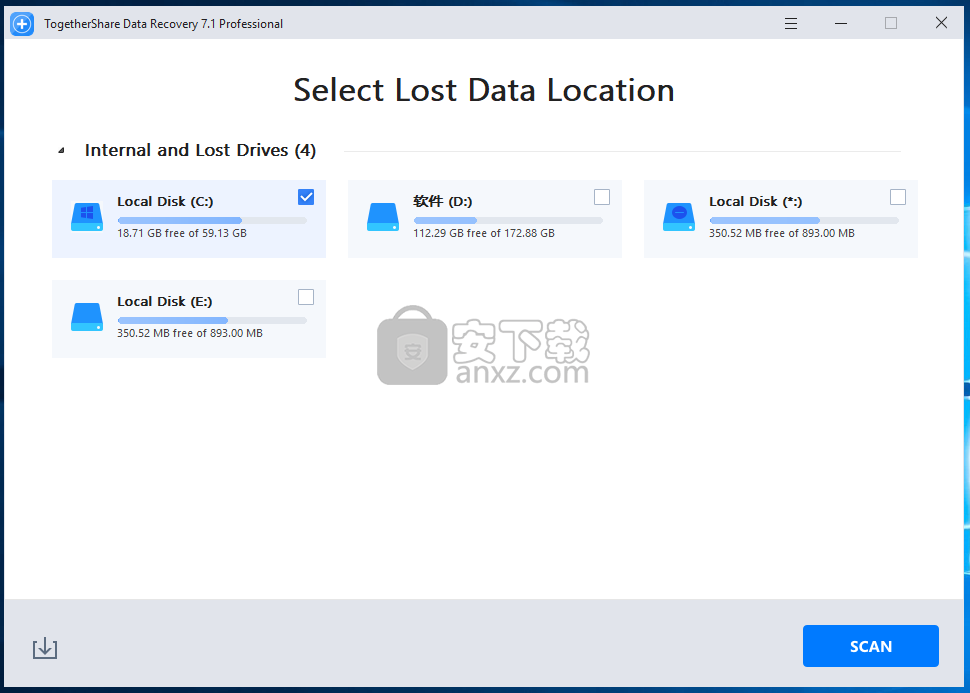
软件功能
恢复所有文件格式
恢复所有类型的丢失文件,包括照片,PDF,MS文档,视频,音频文件,文档,文件夹,电子邮件以及更多丢失的文件。
恢复所有设备
从计算机,HDD / SSD,USB驱动器,相机,存储卡,外部硬盘驱动器和其他存储设备中恢复丢失的数据。
恢复前预览
允许您扫描/查找丢失的文件,并预览所有文件,然后再决定恢复它们。
软件特色
简单直观的界面
TogetherShare Data Recovery是一款软件,旨在为您提供轻松恢复硬盘驱动器上丢失或删除的文件和文件夹的可能性。
该应用程序具有易于使用,简单易用的界面,允许用户立即开始在驱动器中搜索丢失的文件和文件夹。
该工具允许用户从一开始就选择他们想要执行的救援操作的类型,从而简化了搜索过程和实际的恢复过程。因此,他们可以选择检索已删除的文件,也可以选择对意外格式化驱动器后丢失的文件进行补救。
该实用程序还可以用于恢复整个分区,该操作尝试查找并挽救在删除或重写整个分区时丢失的所有数据。
轻松管理恢复的文件
选择要执行的恢复类型后,将为用户提供选择他们想要检索的文件类型的选项。他们可以选择恢复所有发现的文件,但也可以将救援操作限制为文档或媒体文件。
该工具显示驱动器上找到的所有文件和文件夹的列表,并允许用户选择他们实际想要恢复的文件和文件夹。由于删除或意外格式化而丢失的文件的扫描和恢复几乎都不会执行。
在我们的测试过程中,我们注意到分区的恢复需要很长时间,尽管所有这些都取决于这些卷的大小以及它们上的数据量。但是,那些需要恢复整个分区的人应该期望整个过程花费几分钟到几小时。
享受可靠的恢复功能
总而言之,TogetherShare Data Recovery可以提供专业级的文件和文件夹恢复功能,同时还可以通过简单,直观的界面提供快速的操作,使其适合各种用户,包括那些缺乏高级计算机技能的用户。该工具还会尝试恢复整个分区,而不管它们是否已被删除,格式化或损坏。
安装方法
1、双击安装程序进入TogetherShare Data Recovery安装向导,单击【next】。
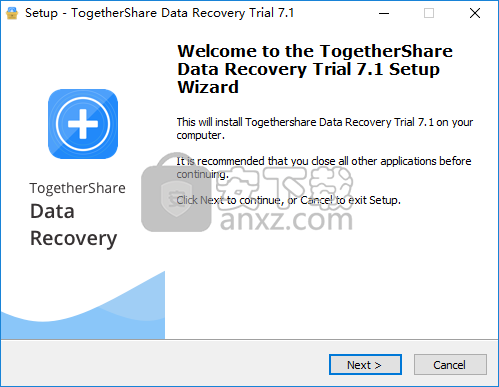
2、阅读许可协议点选【accept】按钮同意并进入下一步的安装。

3、选择安装位置,用户可以选择默认的C:\Program Files (x86)\TogetherShare\TogetherShare Data Recovery。
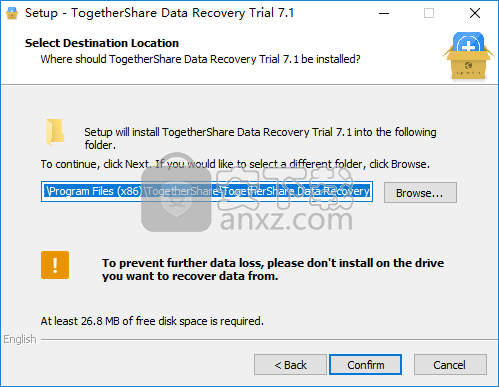
4、选择附加任务,勾选【Create a desktop icon】的创建快捷方式选项。
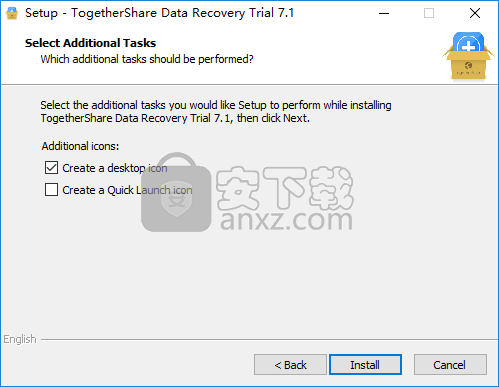
5、安装成功后,取消【launch TogetherShare Data Recovery】的选项,点击【finish】结束。
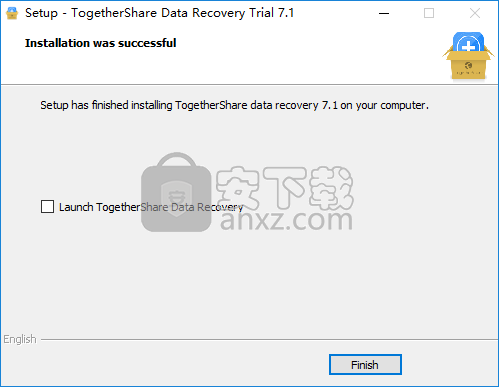
6、打开补丁文件夹,可以提供了32位与64位,根据电脑系统进行选择,例如这里小编的电脑为64位则大“x64”的文件夹,内置了Enterprise、Professional两个版本的补丁,根据需要选择,例如这里小编选择Professional。
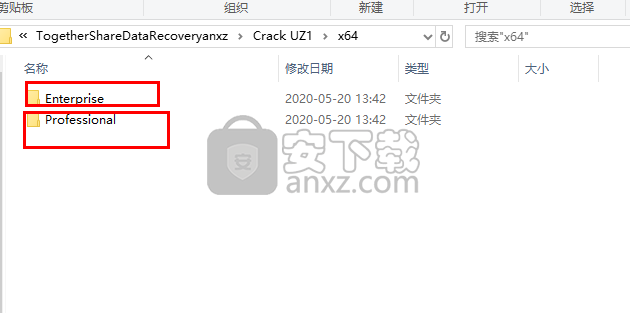
7、将补丁文件“Togethershare.exe”复制到软件安装目录,默认路径为C:\Program Files (x86)\TogetherShare\TogetherShare Data Recovery。
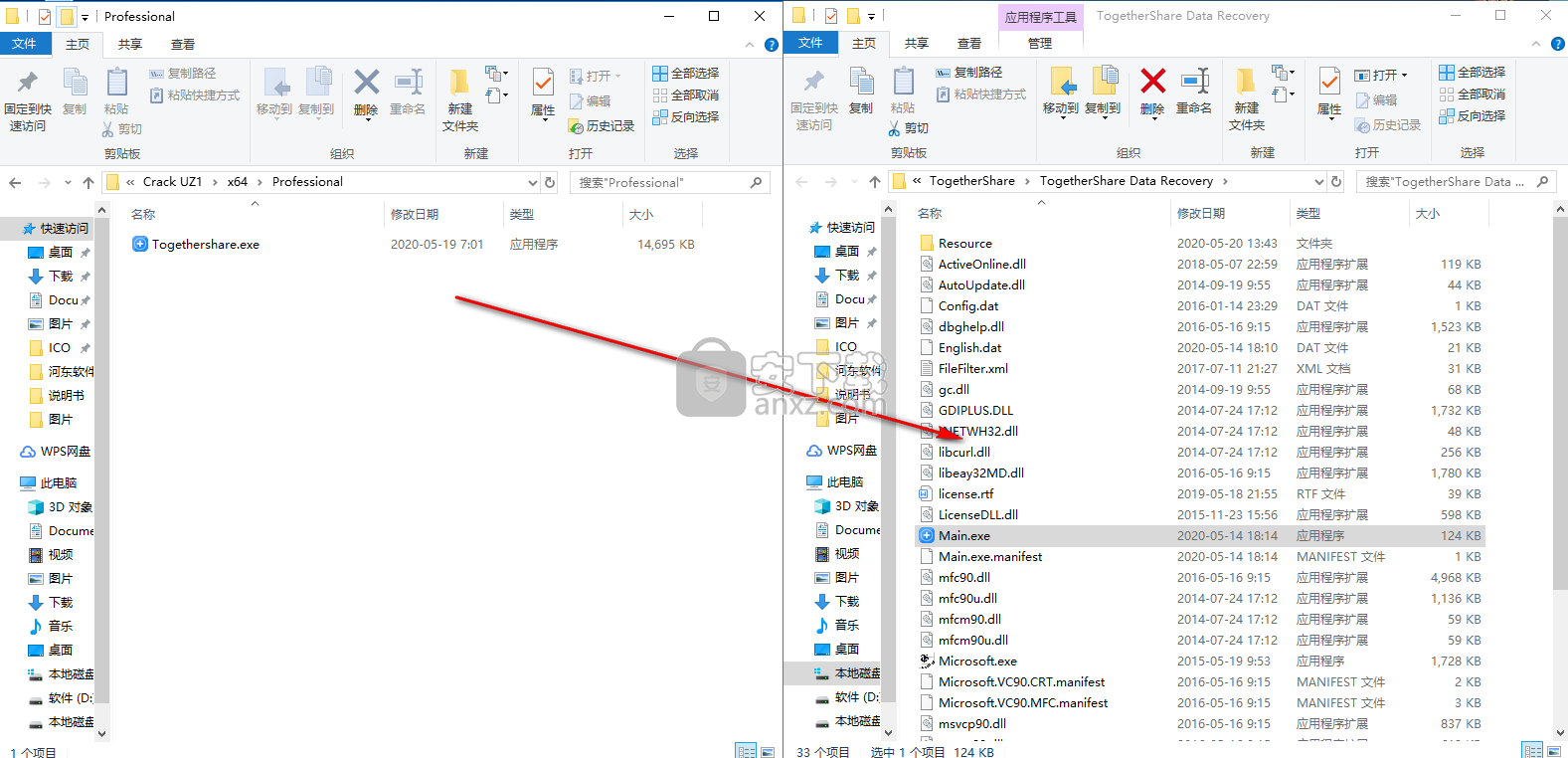
8、弹出目标包含同名文件的提示,选择【替换目标中的文件】。
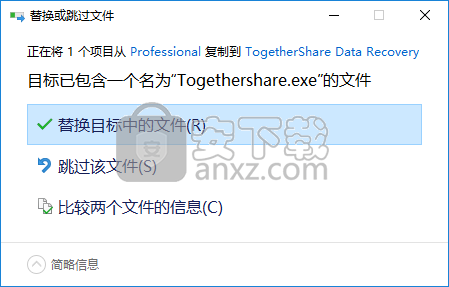
使用方法
1、双击TogetherShare Data Recovery Pro桌面快捷方式,运行软件进入如下的界面。
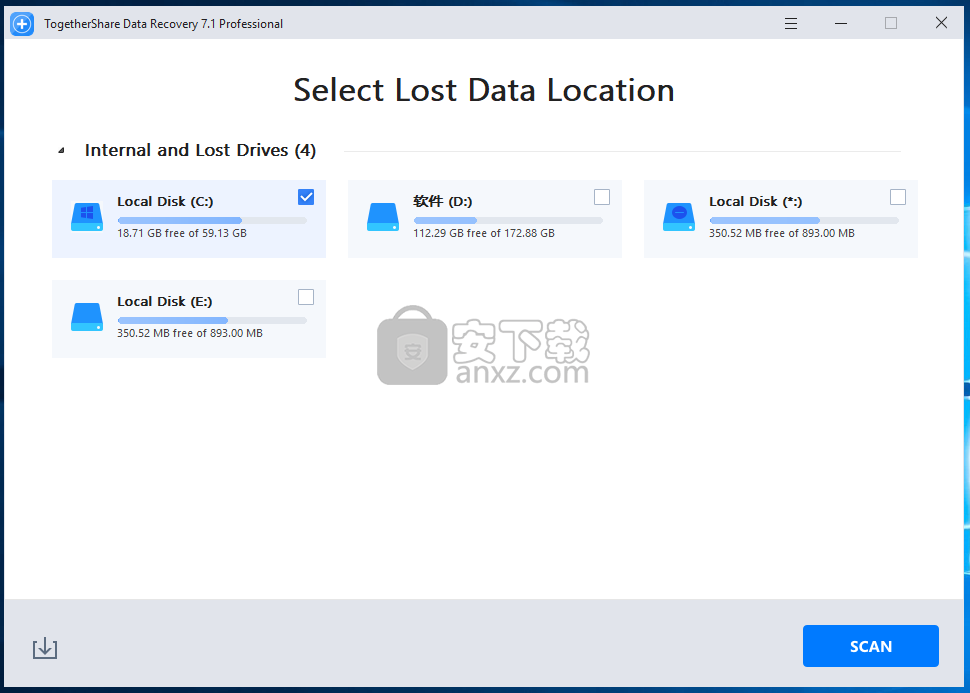
2、用户可以选择要扫描的磁盘分区或者存储设备。
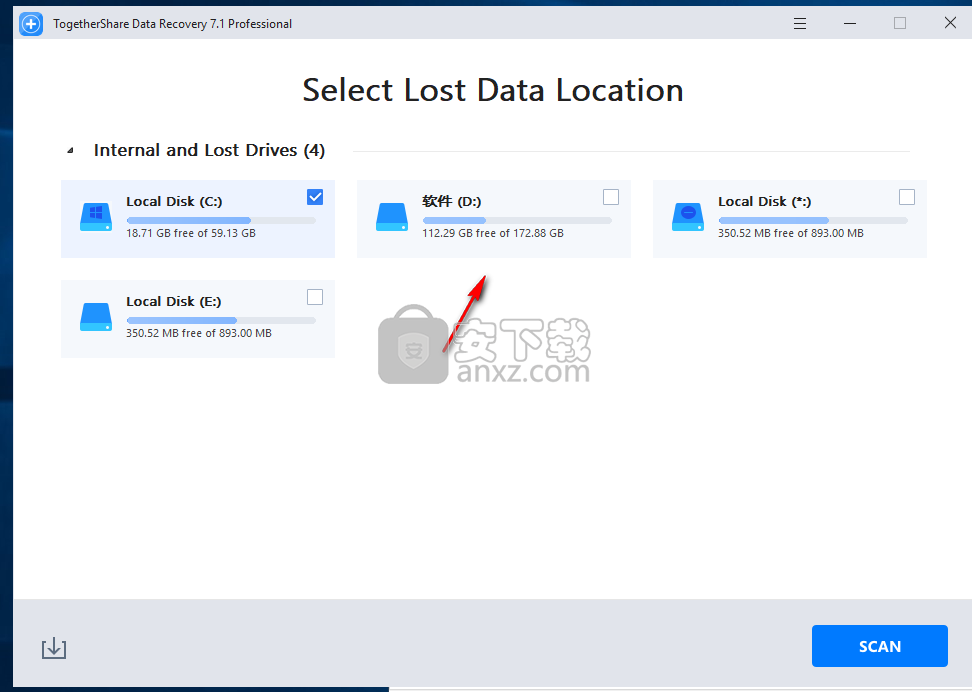
3、随后即可进行扫描,并在界面上显示扫描结果。
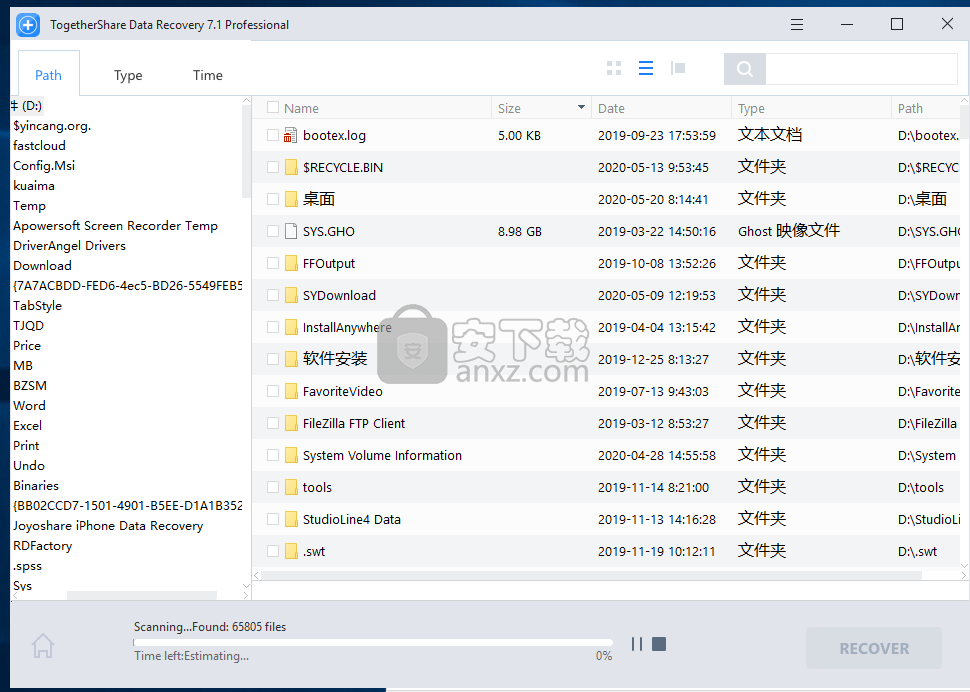
4、支持按照文件夹目录、文件类型、时间三种方式来查看丢失的文件,并内置检索工具。
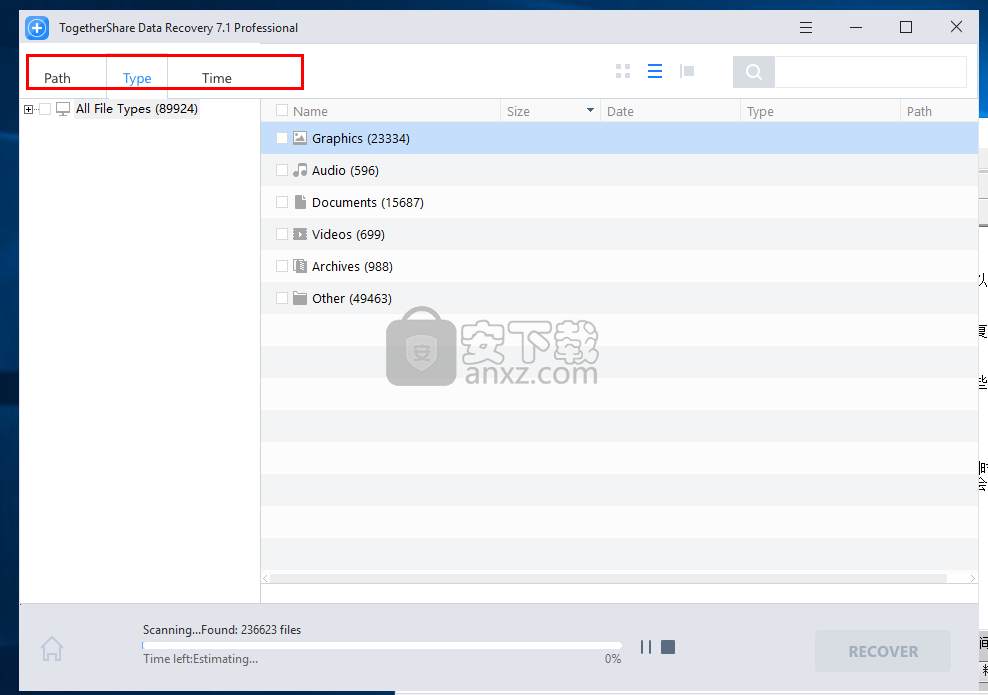
5、选择要恢复的文件/文件夹,然后点击【recover】按钮即可执行恢复操作。
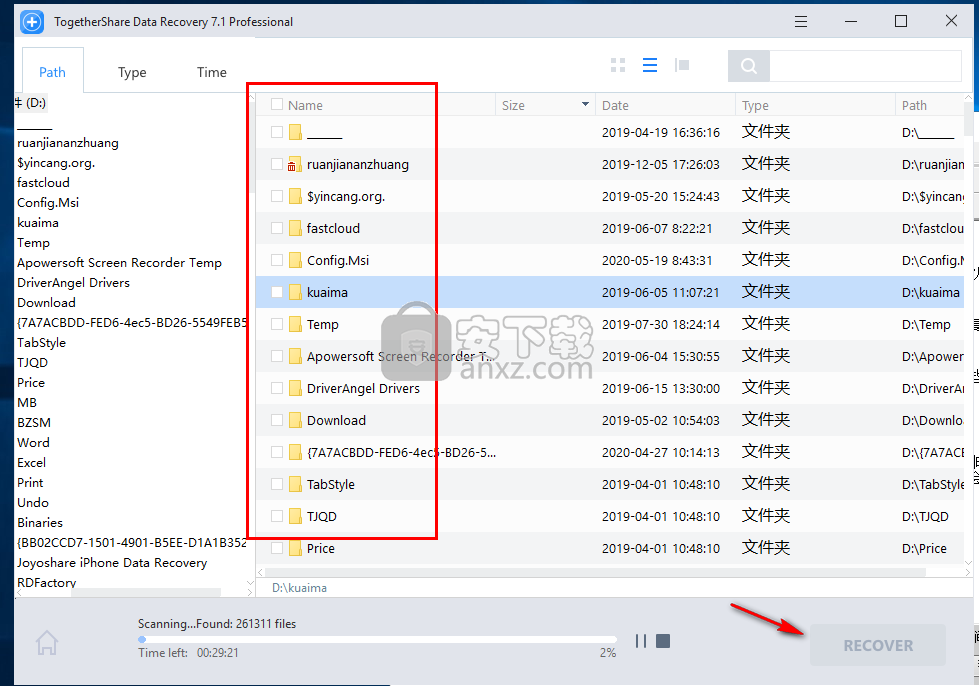
人气软件
-

EasyRecovery12(数据恢复软件) 24.4 MB
/简体中文 -

ghost32 1.51 MB
/简体中文 -

Advanced EFS Data Recovery Pro(EFS文件恢复工具) 9.53 MB
/简体中文 -

Acer eRecovery Management(Acer电子恢复管理工具) 19.85 MB
/英文 -

Stellar Data Recovery 9(数据恢复软件) 113 MB
/简体中文 -

iMyFone Fixppo(多功能ios系统修复工具) 32.85 MB
/英文 -

Recover My Files 4.9.4.1324 汉化版 10.00 MB
/简体中文 -

Advanced Photoshop Repair(修复PS图工具)v1.1 0.59 MB
/英文 -

Amazing Samsung Data Recovery(三星数据恢复软件) 11.9 MB
/简体中文 -

ReiBoot(iOS系统修复软件) 14.1 MB
/简体中文


 嗨格式数据恢复大师 v2.9.1491.4
嗨格式数据恢复大师 v2.9.1491.4  VIDEORECOVERY 2019(数据恢复软件) V5.1.9.4 免费版
VIDEORECOVERY 2019(数据恢复软件) V5.1.9.4 免费版  ObjectRescue Pro(高级数据恢复软件) v6.11 汉化
ObjectRescue Pro(高级数据恢复软件) v6.11 汉化  MediaRecovery Professional Edition(电脑数据恢复软件) v14.1.131
MediaRecovery Professional Edition(电脑数据恢复软件) v14.1.131  Remo Recover Pro(专业数据恢复软件) v5.0.0.40
Remo Recover Pro(专业数据恢复软件) v5.0.0.40  3-Heights PDF Desktop Repair Tool(PDF修复工具) v6.7 (含破解教程)
3-Heights PDF Desktop Repair Tool(PDF修复工具) v6.7 (含破解教程) 
















